آموزش جامع پاورپوینت: از مبتدی تا حرفهای، ارائههایی خیرهکننده بسازید! 🚀
آیا میخواهید ارائههایی جذاب و حرفهای بسازید که مخاطبانتان را مجذوب کند؟🤔 پاورپوینت کلید موفقیت شماست! این نرمافزار قدرتمند به شما کمک میکند ایدههای خود را به شکلی بصری و گیرا به نمایش بگذارید. در این مقاله، ما شما را در سفری از صفر تا صد پاورپوینت همراهی میکنیم.
پاورپوینت چیست و چرا به آن نیاز دارید؟ 💡
پاورپوینت (PowerPoint) یک نرمافزار ارائه اسلاید است که توسط شرکت مایکروسافت توسعه داده شده. با استفاده از پاورپوینت، میتوانید اسلایدهایی شامل متن، تصویر، نمودار، ویدئو و انیمیشن ایجاد کنید و آنها را به صورت یکپارچه به نمایش بگذارید.
پاورپوینت برای طیف گستردهای از افراد و موقعیتها کاربرد دارد:
دانشجویان و دانشآموزان: ارائه پروژهها و تکالیف درسی
کارمندان: ارائه گزارشها، طرحها و ایدهها به مدیران و همکاران
ارائهدهندگان: ارائه محصولات و خدمات به مشتریان، سخنرانی در کنفرانسها
همین حالا خرید خود را ثبت کنید و آموزش را شروع کنید!
گام به گام با پاورپوینت: از ایجاد اسلاید تا انیمیشن 🎨
بیایید با هم نگاهی دقیقتر به امکانات پاورپوینت بیندازیم:
1. ایجاد اسلاید جدید و انتخاب طرح مناسب
وقتی پاورپوینت را باز میکنید، با یک اسلاید خالی روبرو میشوید. برای اضافه کردن اسلایدهای بیشتر، به تب “Home” بروید و روی دکمه “New Slide” کلیک کنید.
نکته: پاورپوینت طرحهای مختلفی برای اسلایدها دارد. طرحی را انتخاب کنید که با محتوای شما همخوانی داشته باشد. به عنوان مثال، برای یک اسلاید عنوان، میتوانید از طرح “Title Slide” استفاده کنید.
2. اضافه کردن متن و تصاویر، جان بخشیدن به اسلایدها
برای اضافه کردن متن، کافیست روی کادر متنی (Text Box) کلیک کنید و شروع به تایپ کنید. میتوانید اندازه، رنگ، فونت و سایر ویژگیهای متن را تغییر دهید.
اضافه کردن تصویر هم بسیار ساده است. به تب “Insert” بروید و روی دکمه “Pictures” کلیک کنید. سپس تصویر مورد نظر خود را از کامپیوترتان انتخاب کنید.
3. نمودارها و جداول، نمایش دادهها به شکلی جذاب
نمودارها و جداول ابزارهای قدرتمندی برای نمایش دادهها و آمار هستند. برای اضافه کردن نمودار، به تب “Insert” بروید و روی دکمه “Chart” کلیک کنید. پاورپوینت انواع مختلفی از نمودارها را ارائه میدهد.
4. انیمیشنها و Transition، جذابیت بصری بیشتر
انیمیشنها میتوانند به اسلایدهای شما جان ببخشند و آنها را جذابتر کنند. برای افزودن انیمیشن، یک عنصر را انتخاب کنید و سپس به تب “Animations” بروید.
Transition افکتی است که هنگام جابجایی بین اسلایدها نمایش داده میشود. برای افزودن Transition، به تب “Transitions” بروید و افکت مورد نظر خود را انتخاب کنید.
5. نکات کلیدی برای یک ارائه بینقص
ساده و خلاصه: از متنهای طولانی و پرجزییات خودداری کنید.
تصاویر با کیفیت: از تصاویر با وضوح بالا استفاده کنید.
رنگهای مناسب: از رنگهایی استفاده کنید که خوانایی متن را افزایش دهند.
تمرین: قبل از ارائه، حتماً چند بار تمرین کنید.
همین حالا خرید خود را ثبت کنید و آموزش را شروع کنید!
سوالات متداول (FAQ) 🤔
1. آیا پاورپوینت فقط برای ارائه در محیط کار استفاده میشود؟
خیر، پاورپوینت کاربردهای بسیار متنوعی دارد. از ارائه پروژههای دانشجویی گرفته تا آموزشهای آنلاین و ساخت آلبومهای عکس دیجیتال، میتوانید از پاورپوینت استفاده کنید.
2. بهترین نسخه پاورپوینت کدام است؟
نسخه 2016 یکی از محبوبترین نسخههاست، اما نسخههای جدیدتر مانند 2019 و 2021 نیز امکانات پیشرفتهتری ارائه میدهند.
3. آیا میتوانم پاورپوینت را روی گوشی یا تبلت استفاده کنم؟
بله، اپلیکیشنهای مختلفی برای پاورپوینت در دسترس هستند که به شما امکان میدهند اسلایدها را روی گوشی یا تبلت ایجاد و ویرایش کنید.
4. چه نوع کامپیوتری برای کار با پاورپوینت مناسب است؟
برای کار با پاورپوینت به یک کامپیوتر با سیستم عامل ویندوز یا مک و حداقل 4 گیگابایت رم نیاز دارید.
5. چگونه میتوانم پاورپوینت را به صورت رایگان یاد بگیرم؟
منابع زیادی برای آموزش رایگان پاورپوینت در دسترس هستند، از جمله وبسایتها، آموزشهای ویدئویی و کتابها.
6. آیا میتوان از پاورپوینت برای ساخت ویدیو استفاده کرد؟
بله، میتوانید اسلایدهای پاورپوینت را به یک ویدیو تبدیل کنید.
7. چگونه میتوانم یک تم سفارشی برای پاورپوینت ایجاد کنم؟
میتوانید با تغییر رنگها، فونتها و پسزمینهها، یک تم سفارشی برای پاورپوینت ایجاد کنید.
8. چگونه میتوانم یک ارائه پاورپوینت را به صورت آنلاین به اشتراک بگذارم؟
میتوانید از سرویسهای ابری مانند OneDrive یا Google Drive برای به اشتراک گذاشتن ارائههای پاورپوینت خود استفاده کنید.
9. چگونه میتوانم یک اسلاید پاورپوینت را به عنوان یک تصویر ذخیره کنم؟
میتوانید یک اسلاید پاورپوینت را با فرمتهای مختلف تصویر مانند JPEG یا PNG ذخیره کنید.
10. چگونه میتوانم یک دکمه تعاملی در پاورپوینت ایجاد کنم؟
میتوانید با استفاده از Hyperlink یک دکمه تعاملی در پاورپوینت ایجاد کنید.
11. چگونه میتوانم از ماکروها در پاورپوینت استفاده کنم؟
میتوانید از ماکروها برای خودکارسازی وظایف در پاورپوینت استفاده کنید.
12. آیا پاورپوینت از فایلهای ویدئویی با فرمتهای مختلف پشتیبانی میکند؟
بله، پاورپوینت از فایلهای ویدئویی با فرمتهای مختلف مانند MP4، AVI و WMV پشتیبانی میکند.
13. چگونه میتوانم یک فونت سفارشی به پاورپوینت اضافه کنم؟
میتوانید یک فونت سفارشی را در سیستم عامل خود نصب کنید و سپس از آن در پاورپوینت استفاده کنید.
14. چگونه میتوانم یک صدا را به یک اسلاید پاورپوینت اضافه کنم؟
میتوانید یک فایل صوتی را به یک اسلاید پاورپوینت اضافه کنید.
15. چگونه میتوانم از پاورپوینت برای آموزش آنلاین استفاده کنم؟
میتوانید از پاورپوینت برای ساخت اسلایدهای آموزشی جذاب و تعاملی استفاده کنید و آنها را به صورت آنلاین ارائه دهید.


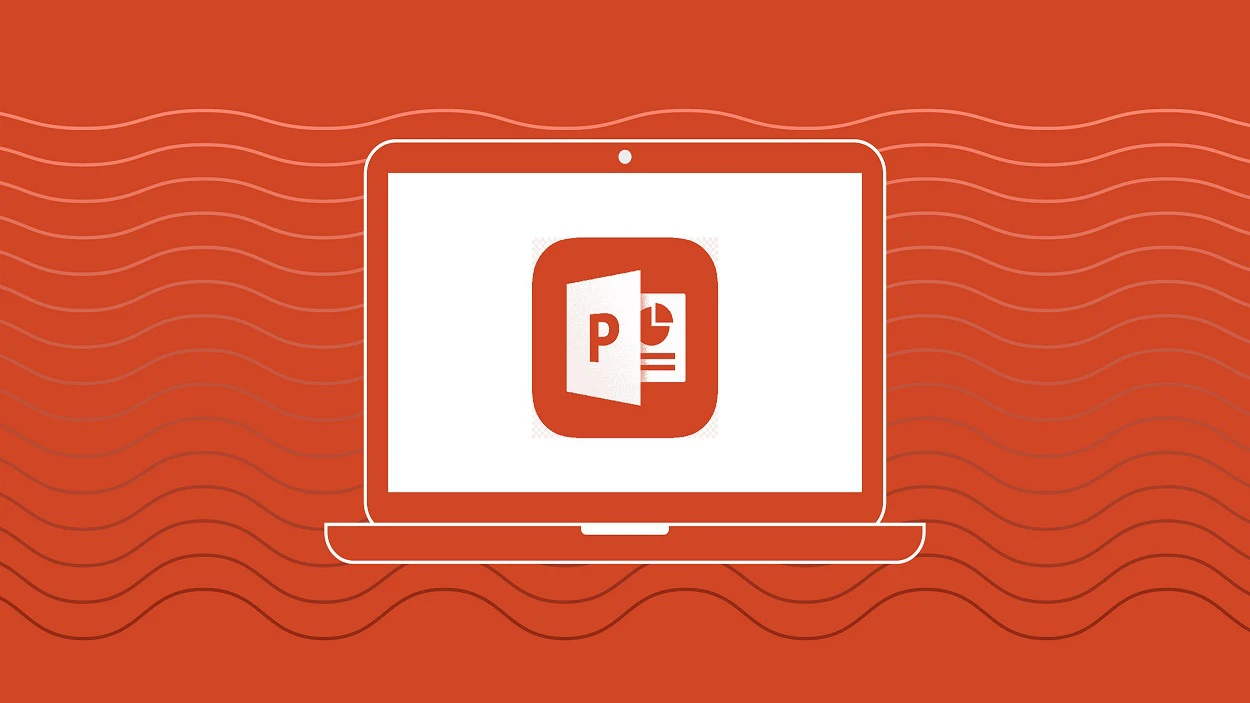
نقد و بررسیها
هنوز بررسیای ثبت نشده است.